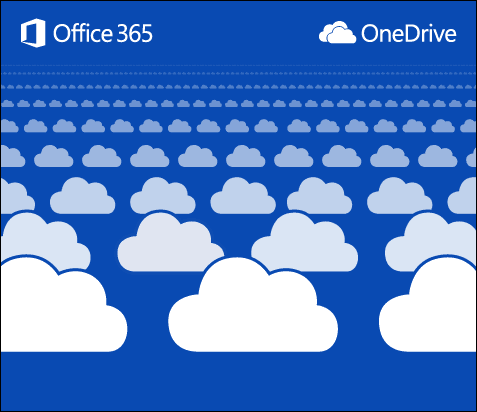Како синхронизовати иТунес листе за репродукцију са СугарСинц [ОС Кс]
Ипад Мобиле јабука Ипхоне Ипод додир Аппле ос к Сугарсинц / / March 18, 2020
 Првобитно сам писао пост под називом „иПхоне од 250 ГБ"Као почаст 250 ГБ слободног простора који сам добио у СугарСинц препорукама *. Мој план: Пошаљите целу своју иТунес библиотеку на мој СугарСинц налог и користите иПхоне апликацију СугарСинц за слушање мог јамза из моје колекције од 50 ГБ без обзира где се налазим.
Првобитно сам писао пост под називом „иПхоне од 250 ГБ"Као почаст 250 ГБ слободног простора који сам добио у СугарСинц препорукама *. Мој план: Пошаљите целу своју иТунес библиотеку на мој СугарСинц налог и користите иПхоне апликацију СугарСинц за слушање мог јамза из моје колекције од 50 ГБ без обзира где се налазим.
Али након што сам провео 14 сати чекајући да се моја библиотека иТунес синхронизује са СугарСинц налогом и тамо сам добио само око 3% пута, одустао сам. Као Цомцаст купац, такође сам се бринуо да ћу ни у једном тренутку прекорачити ограничење преноса података од 250 ГБ.
У сваком случају, синхронизација читаве иТунес музичке библиотеке са мојим СугарСинц налогом уопште није била баш практична - само сам желела да то покажем. Можда је разумнија примена СугарСинц-овог живахног уграђеног музичког плејера у облаку постављање иТунес листе песама која се аутоматски синхронизује са СугарСинц мапом. На тај начин можете бежично синхронизовати појединачне песме, подцасте и листе репродукције на свој иПхоне или иПод путем СугарСинц без да поједете све своје квоте за складиштење или максимализујете ограничења или пропусност података ИСП-а капе.
Користећи иТунес АпплеСцриптс и СугарСинц-ов менаџер мапа, постизање овога је прилично једноставно. Постоје заправо два различита АпплеСцрипта која можете користити да бисте то учинили, сваки са својим предностима и недостацима.
* П.С Могу потврдити да је 250 ГБ апсолутни максимални износ бонуса за препоруку који можете добити бесплатним СугарСинц рачуном. Хвала свима који сте уживали у нашим читатељима СугарСинц вс. Дропбок поређење за оног!
Постављање СугарСинц и иТунес
У језгри овог гроовиХацка је фасцикла музике СугарСинц која се налази у вашој нормалној иТунес медијској мапи. Ако поставите ово подешавање, све што ставите у директоријум музике СугарСинц аутоматски ће се синхронизовати са вашом СугарСинц налог, што значи да је доступан свим уређајима на којима је покренут СугарСинц, укључујући ваш иПхоне, иПод Тоуцх и иПад. Будући да се мапа налази у вашој иТунес медијској мапи, то неће направити разлику на вашој радној верзији иТунес-а.
Корак 1
Преузмите и инсталирајте СугарСинц менаџер и најновију верзију иТунес-а на ваш ОС Кс рачунар.
Корак 2
Онемогући “Држите иТунес мапу организованом“У Подешавања> Напредно окно у иТунес-у. Ово је важно јер ћемо се подударати са структуром мапе ваше иТунес библиотеке.
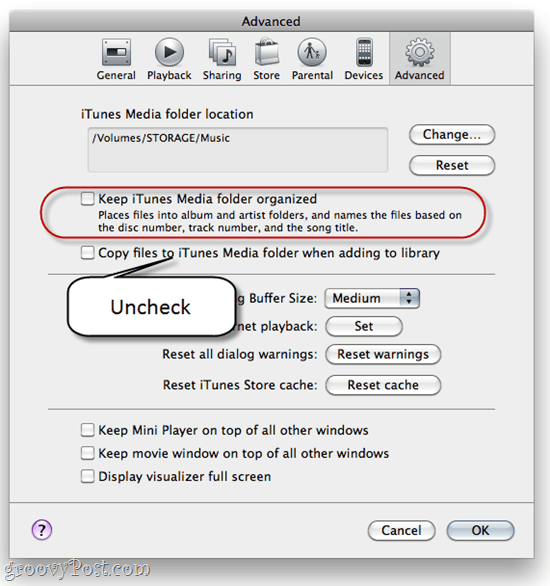
Такође, искористите ову прилику да примите на знање локацију вашег иТунес Медиа директоријума. Требаће вам касније.
3. корак
Креирајте фасциклу унутар локације иТунес медија. Назовите то као „СугарСинц Мусиц.”
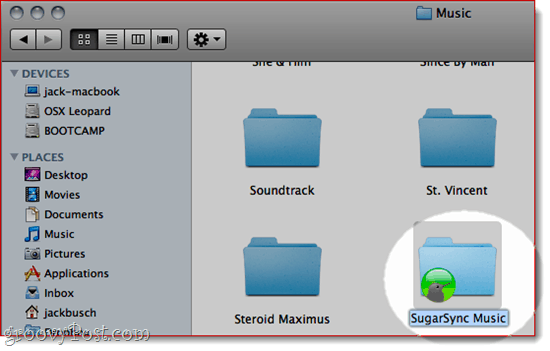
4. корак
Синхронизујте свој СугарСинц Мусиц директоријум на свој СугарСинц налог.
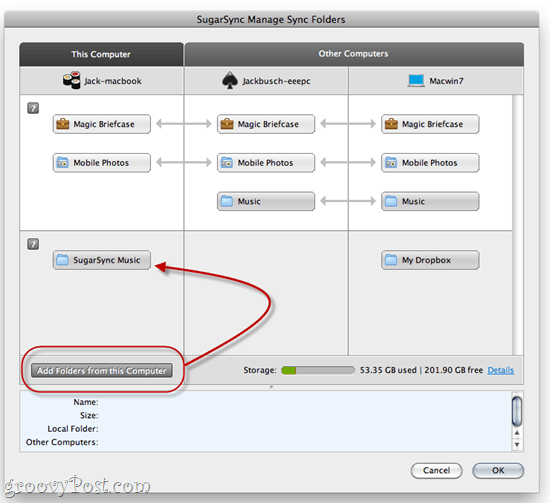
Одатле бисте могли користити Финдер или Виндовс Екплорер да бисте песме и мапе премештали у мапу СугарСинц Мусиц. Али то је врста бола у гузи. Дакле, истражимо неке корисне АпплеСцрипте који ово могу да ураде за нас.
1. метод: Синхронизација датотека за репродукцију у мапу
Тхе “Синхронизујте датотеке за репродукцију са мапом„АпплеСцрипт од Доугов АпплеСцриптс за иТунес надгледаће иТунес листу за репродукцију и аутоматски ће копирати њен садржај у одабрану мапу. Штавише, када уклоните песму са те листе песама, она ће је уклонити из мапе. Дакле, да бисте додали песме у мапу СугарСинц, једноставно додајте песме на вашу одређену листу иТунес плејера и покрените АпплеСцрипт.
Има ту предности и недостатака:
- Про: Не мијеша се са оригиналном датотеком (нема ризика да обришете иТунес записе).
- Про: Једноставно уклањање нумера из мапе СугарСинц.
- Цон: Ствара дупликатне датотеке у вашој иТунес библиотеци (могло би да дође до повлачења ако је проблем на локалном диску).
- Цон: Не ствара фасцикле у мапи СугарСинц *.
* Сигуран сам да би неко ко је при руци са АпплеСцриптом могао ово прилагодити тако да ствара фасцикле у вашој СугарСинц мапи. Има ли кога?
Корак 1
Преузмите и инсталирајте Синхронизујте датотеке за репродукцију са мапом АпплеСцрипт. Упуте су укључене приликом преузимања скрипте.
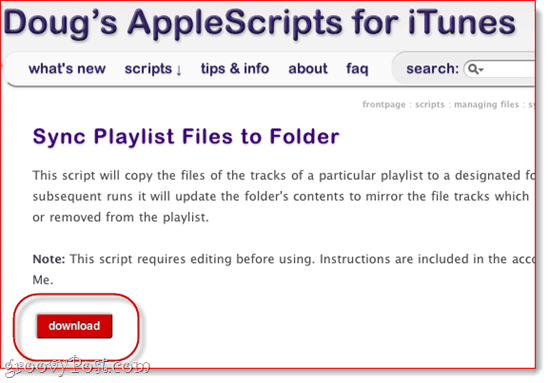
Корак 2
У иТунес-у направите листу песама за своју СугарСинц музику. Назовите то нечим једноставним, попут „СугарСинц.”
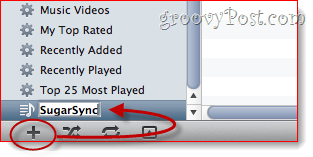
3. корак
Лансирање АпплеСцрипт Едитор (пронађите га помоћу Спотлигхт-а) и отворите Синхронизујте датотеке за репродукцију у Фолдер.апп.
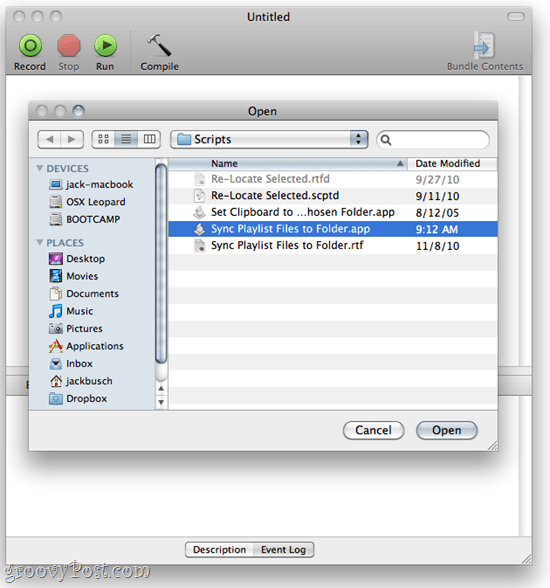
4. корак
Прескочите доле где пише „ПОДЕШАВАЊА КОРИСНИКА. " Цео блок скрипте са којим ћете се бавити изгледа овако:
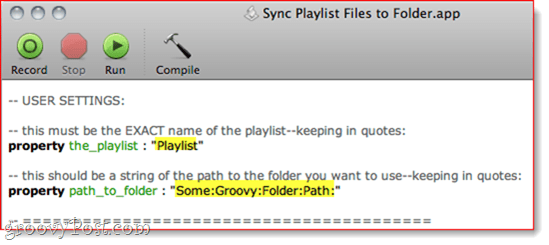
Уредите ове поставке на основу имена листе иТунес плаилисте и локације директоријума СугарСинц Мусиц. Чувам своју мапу СугарСинц Мусиц на свеску која се зове СТОРАГЕ у мапи која се зове МУСИЦ. Дакле, мој пуни пут_то_фолдер је „Складиштење: Музика: СугарСинц Мусиц“.
- ПОДЕШАВАЊА КОРИСНИКА
- ово мора бити ТОЧНО име листе за репродукцију - чување навода:
својство тхе_плаилист: "СугарСинц"
- ово би требао бити низ путање до мапе коју желите користити - задржавање у наводницима:
својство патх_то_фолдер: „Складиштење: Музика: СугарСинц Мусиц“
Корак 5
Спремите своје измене у Синхронизујте датотеке за репродукцију у Фолдер.апп
Корак 6
Превуците и испустите песме и албуме на своју СугарСинц листу за репродукцију у иТунес-у, баш као што би то иначе радили.
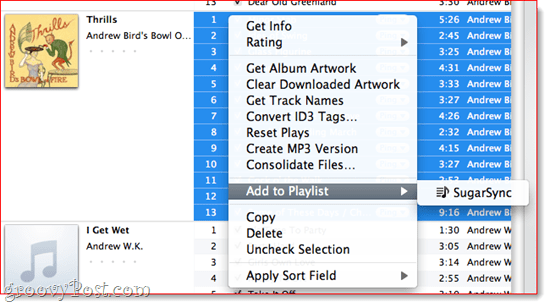
Корак 7
Изаберите своју листу за репродукцију СугарСинц. Кликните на тхе тхе АпплеСцрипт менија и изаберите Синхронизујте датотеке за репродукцију у Фолдер.апп.
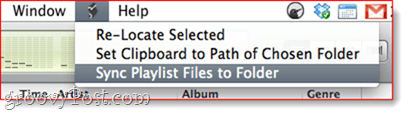
То је то! Песме на листи за репродукцију биће смештене у директоријуму Мусиц СугарСинц Мусиц.
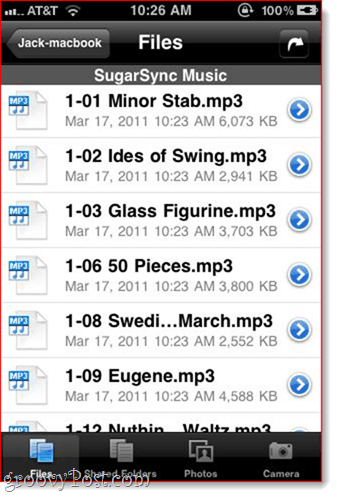
Када покренете СугарСинц на свом иПхоне-у, видећете да су ваше песме спремне и доступне за репродукцију преко облака. Када уклоните песме са ове листе репродуковања и поново покренете датотеку Синц Плаилист Филес то Фолдер.апп, избрисаће их из ове фасцикле.
Метода 2: Поновно пронађите одабрано
Доуг је направио још један АпплеСцрипт за иТунес Поновно пронађите одабрано. Ово вам омогућава да одаберете датотеке у вашој иТунес библиотеци и преместите их у нову мапу по вашем избору.
- Про: Одаберите да задржите или смеће оригинала.
- Про: Омогућује вам да одредите подмапе.
- Про: Није потребно уређивање АпплеСцрипт-а.
- Цон: Теже је уклонити песме из директоријума Мусиц СугарСинц Мусиц.
- Цон: Још кликова за додавање песама у фасциклу Мусиц СугарСинц Мусиц.
Корак 1
Преузмите и инсталирајте Поновно пронађите одабрано АпплеСцрипт. Укључена су упутства.
Корак 2
У иТунес-у одаберите једну или више нумера које желите да преместите у директоријум музике СугарСинц.
3. корак
Од АпплеСцрипт мени, изаберите Поновно пронађите одабрано.
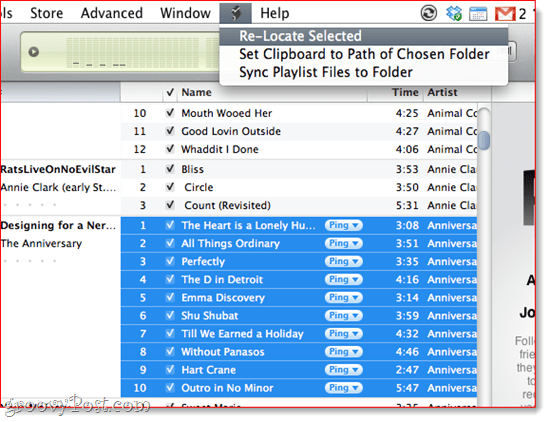
4. корак
Одаберите да ли ћете чувати или смеће оригинала. Волим да их смећем, пошто ионако све остаје у иТунес мапи, а мрзим, мрзим што имам дупликате. Поред тога, увек их можете уклонити из смећа уколико направите уопсте.
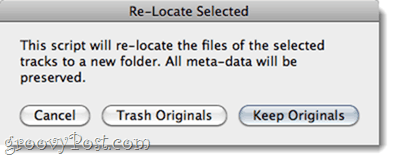
Корак 5
Изаберите одредиште као своју мапу Мусиц СугарСинц Мусиц. Можете чак да креирате и нову мапу ако желите да одредите поддиректоријум и на тај начин олакшавате живот на страни репродукције.
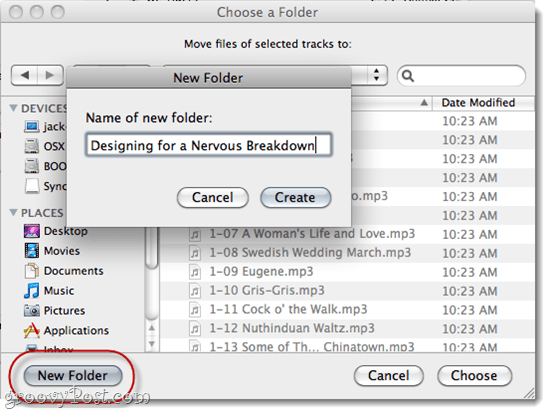
Корак 6
Уживајте у својој листи за репродукцију засновану на облаку.
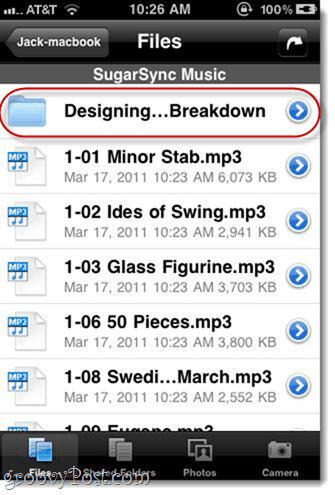
Да бисте уклонили песме из мапе СугарСинц музике, мораћете да то урадите ручно преко Финдер-а. Или, ако сте истребили оригинале, поново можете да употребите скривену Ре-Лоцате Селецтед и преместите га из мапе СугарСинц Мусиц и вратите се у главну иТунес музичку фасциклу.
Закључак
Да бежично синхронизујем иТунес песме на мој иПхоне путем СугарСинц, ова метода делује за мене. Иако бих волео да Аппле користи сопствену иТунес апликацију у предности СугарСинц-ов АПИ Како Документи иду, нећу се надати. Не би шкодило да гурнете Аппле са Захтев за функцију иТунес, Међутим. И, наравно, ако сте стрпљивији од мене и немате ограничења за пренос података од свог даватеља интернетских услуга, једноставно бисте могли да синхронизујете све своје музичке датотеке. Али за све нас, ове две методе би требало да ураде.
![Како синхронизовати иТунес листе за репродукцију са СугарСинц [ОС Кс]](/uploads/acceptor/source/78/free_horizontal_on_white_by_logaster__1_.png)